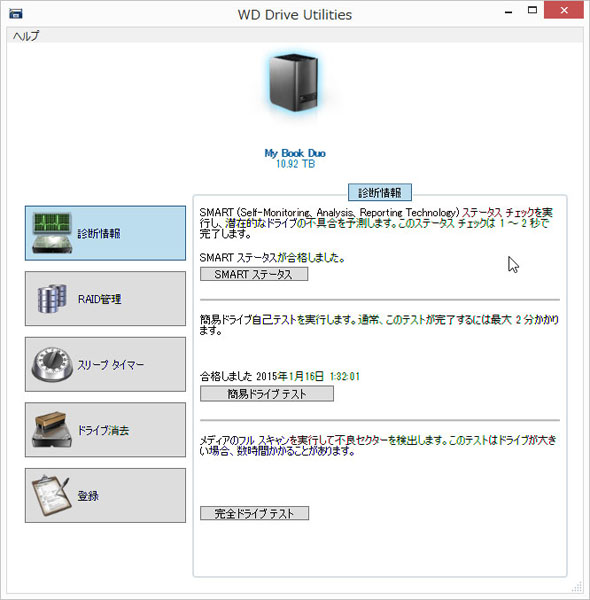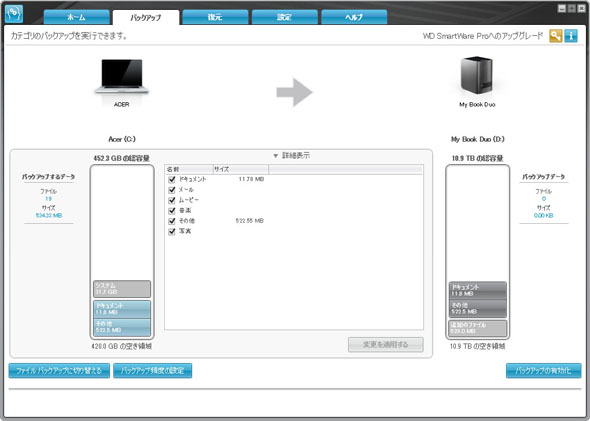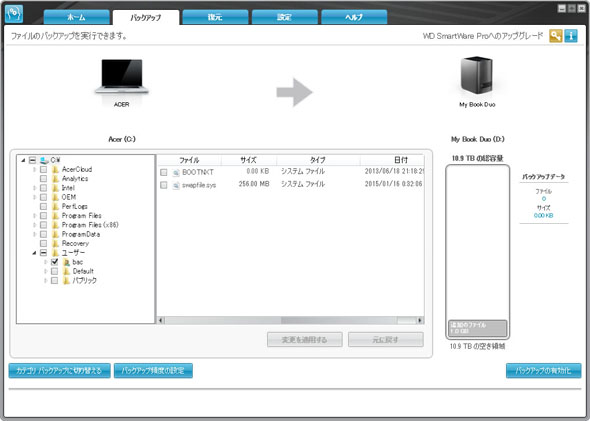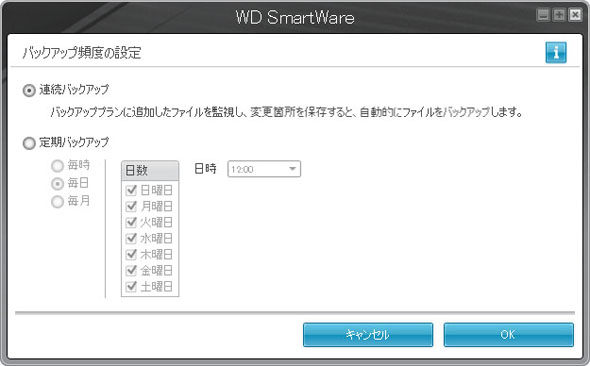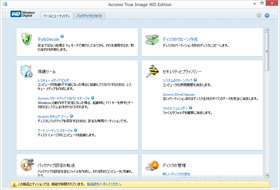外付けHDDに「My Book Duo」を選ぶ8つ理由:HDDメーカーならではの安心感(2/2 ページ)
理由5、安心のセキュリティ機能
My Book Duoには256ビットAESに対応したハードウェア暗号モジュールが搭載されており、RAID構成時には自動的に暗号化される。付属ソフトウェアWD Securityからセキュリティ制御の設定を行うと、ドライブ全体をパスワード保護する仕組みだ。利用方法は次の通り。
まず、PCに接続するとMy Book Duoは仮想CD-ROMドライブとして認識され、仮想CD-ROMに含まれているWD Unlock Driveが自動的に起動する。WD Unlock Driveはパスワード認証を行うプログラムであり、インストールせずに起動することができる。そのため、My Book Duoを普段使うものとは異なるPCに接続する場合にも事前準備は不要だ。
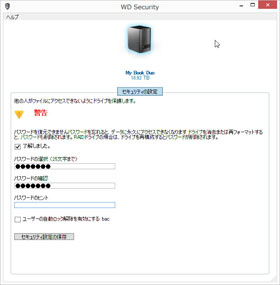
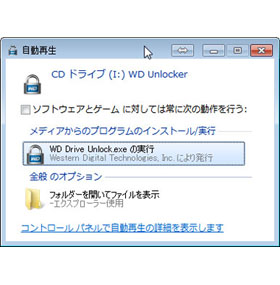 WD Securityからセキュリティの設定を行う。パスワードを忘れると戻す手段はないので注意(画面=左)。パスワード保護されたMy Book Duoを接続すると仮想CD-ROMドライブが認識され、WD Drive Unlock.exeが自動起動される(画面=右)
WD Securityからセキュリティの設定を行う。パスワードを忘れると戻す手段はないので注意(画面=左)。パスワード保護されたMy Book Duoを接続すると仮想CD-ROMドライブが認識され、WD Drive Unlock.exeが自動起動される(画面=右)WD Unlock Driveで認証をパスすると新たに外付けHDDとして認識され、利用できるようになる。なお、5回連続でパスワードを間違えると再試行するためにはMy Book Duoを再起動する必要がある。
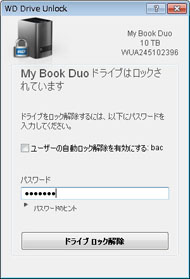
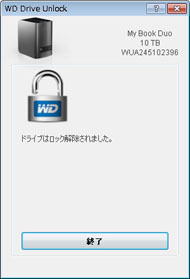
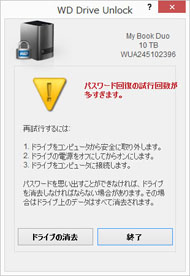 WD Drive Unlock.exeの実行画面(画面=左)。正しいパスワードを入力するとロックが解除され、ドライブが認識される(画面=中央)。パスワードを5回間違えると再試行するためにはドライブの電源をいったんオフにしてから再度オンにする必要がある。パスワードが分からないがドライブをまっさらにして使いたい、という場合のため、パスワードが分からなくてもドライブの消去だけは可能(画面=右)
WD Drive Unlock.exeの実行画面(画面=左)。正しいパスワードを入力するとロックが解除され、ドライブが認識される(画面=中央)。パスワードを5回間違えると再試行するためにはドライブの電源をいったんオフにしてから再度オンにする必要がある。パスワードが分からないがドライブをまっさらにして使いたい、という場合のため、パスワードが分からなくてもドライブの消去だけは可能(画面=右)理由6、HDDメーカーらしい付属ユーティリティ
My Book Duoには管理ツール「WD Drive Utilities」が付属する。SMARTの確認や簡易ドライブ自己テスト、完全ドライブテストといった健康管理のほか、前述したRAIDの管理、スリープタイマの設定、ドライブ消去(データ消去)を行うことができる。
それぞれの機能は特筆するものではないが、HDDの診断が3段階でできるところなど、HDDメーカーらしい気遣いが見られる。
理由7、用途にあわせて使い分けができる2つのバックアップソフト
My Book Duoには2つのバックアップソフトウェアが付属する。1つはウェスタンデジタルの「WD Smart ware」。ドキュメント、メール、ムービーなどカテゴリを選んでの一括バックアップのほか、ファイル単位のバックアップが可能だ。
バックアップタイミングはファイルが変更されるとすぐにバックアップされる「連続バックアップ」か、定期バックアップから選択する。フル機能を利用するには有料版のアクティベートが必要だが、My Book Duoには使用権がついているので無償でアクティベートできる。
もう1つがバックアップソフトで定評のあるアクロニス製「Acronis TrueImage」の機能制限版「Acronis TrueImage WD Edition」だ。ディスクのバックアップ/リストア、バックアップイメージのマウント、ディスクのクローン作成、パーティション/ディスク全体の消去を行うAcronis DriveCleanserなどが利用できる。
ツール/ユーティリティ類は製品版でないと利用できないものがほとんどだが、バックアップ機能についてもバックアップ対象はパーティション/ディスク単位、バックアップ方式は完全のみ、スケジュールは週単位のみ、という制限がある。ある程度、WD SmartWareと住み分けができているので、ニーズに応じてどちらを使うか判断するといいだろう。
理由8、ディスク換装が可能
My Book Duoはユーザー自身でHDDを換装できるのもポイントだ。上部カバーのボタンを押して開き、内部の蝶ネジをゆるめてドライブ固定プレートを取り外せばHDDを抜き出すことができる。トレイ等はなく、HDDに取り付けられたプルタブを引っ張り上げればよい。HDDにはガイド用ネジが取り付けられているので、交換の際にはドライバが必要となる
RAID 1で構築していた場合は故障した1台のみを交換することでデータをロストすることなく利用し続けることができるが、RAID 0/JBODの場合にはデータは失われる。また、より大容量のHDDに交換することで容量を増やすこともできるが、その場合には2台とも交換しなくてはならず、データの移行はできない。
「ちょうどいい」に応える製品
「ディスク1台では実現できないくらいの大容量単一ボリュームがほしい、でもひとりでしか使わないからNASは大げさ」という人、「なるべく高速な大容量ストレージがほしいけれどもSSDはコスト面でハードルが高い」と感じる人、「外付けHDDは持ちだされたときにセキュリティが心配、でもNASまでは……」という人など、「帯に短したすきに長し」で最適なソリューションを探しあぐねている人にとって、My Book Duoは強力な選択肢となりうる。
SSDには及ばないまでも318Mバイト/秒に達するWD Red/RAID 0のパフォーマンス、AES256ビットによる暗号化、パスワード保護など、性能と機能を満たしながら、導入は非常に簡単だ。HDD自身の信頼性、性能の高さも含め、容量不足に困っているユーザーにとっては検討の価値のある一品だ。
関連記事
 広田稔のMacでいこう(29):RAID&バスパワーが超魅力!! 「My Passport Pro」を使ってみたよ
広田稔のMacでいこう(29):RAID&バスパワーが超魅力!! 「My Passport Pro」を使ってみたよ
ウェスタンデジタルの「My Passport Pro」シリーズは、最大4Tバイトの大容量やRAID機能を搭載しながらバスパワーでも動作するモバイル向けストレージだ。Thunderbolt接続でMacユーザーにぴったり!! 動画で360度チェック:おれのHDDは12Tバイトっっっ!!――ウエスタンデジタルの外付けHDD「My Book Duo」を動かした
動画で360度チェック:おれのHDDは12Tバイトっっっ!!――ウエスタンデジタルの外付けHDD「My Book Duo」を動かした
ウエスタンデジタルジャパンが8月に発売を開始したばかりのUSB 3.0接続外付けHDD「My Book Duo」。その最上位モデルをセットアップまで動画でチェック。
関連リンク
Copyright © ITmedia, Inc. All Rights Reserved.
アクセストップ10
- 「これで年単位の品薄が確定」――“Crucial撤退ショック”のPCパーツショップ (2025年12月06日)
- バッファローのWi-Fi 7ルーター「AirStation WSR6500BE6P」を試す 2.5Gbps対応で約2万円 コスパの良さが光る (2025年12月05日)
- 「Appleは悪。Googleは開発者を理解している味方」というEpic GamesのスウィーニーCEOが歓迎する未来は本当にバラ色なのか (2025年12月05日)
- 31.5型4Kスマートディスプレイ「LG MyView Smart Monitor 32SR73U-W」がタイムセールで4万5800円に (2025年12月05日)
- GoogleがAndroidの更新方針を変更 年1回から小刻みに/共同通信社と加盟する48の新聞社がPerplexityの「ただ乗り」に抗議 (2025年12月07日)
- Ewinの折りたたみ式Bluetoothキーボードが28%オフの2849円に (2025年12月05日)
- 64GB構成すら“絶望”が近づく中で、CUDIMMの人気が再上昇 (2025年11月29日)
- 「ASUS Dual GeForce RTX 5070」がタイムセールで8万1627円に (2025年12月04日)
- さようなら「Crucial」――Micronがコンシューマー向け製品事業から撤退 販売は2026年2月まで継続 (2025年12月04日)
- アイ・オー、Type-C接続に対応した31.5型4K液晶ディスプレイ USBドック機能も利用可能 (2025年12月03日)